苹果手机WiFi的DNS设置完全指南:提升网络速度与安全
你是否经历过网页加载缓慢、视频频繁缓冲的困扰?问题根源很可能在于DNS解析效率,通过优化iPhone的DNS设置,你能显著提升网络响应速度、增强隐私保护,甚至绕过某些区域限制,本指南将详细介绍操作步骤。
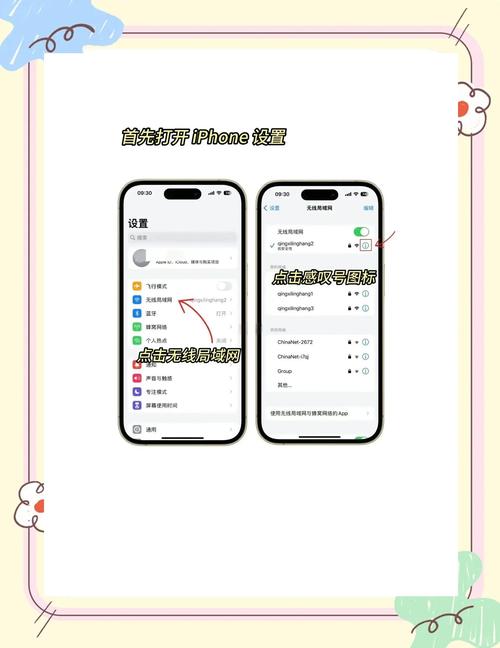
理解DNS:网络世界的导航系统
DNS(域名系统)如同互联网的电话簿,当你输入“www.example.com”时,DNS服务器负责将其转换为计算机可识别的IP地址(如192.0.2.1),设备默认使用网络运营商提供的DNS,但可能存在速度慢、不稳定或隐私记录问题,更换更优质的公共DNS服务是常见解决方案。
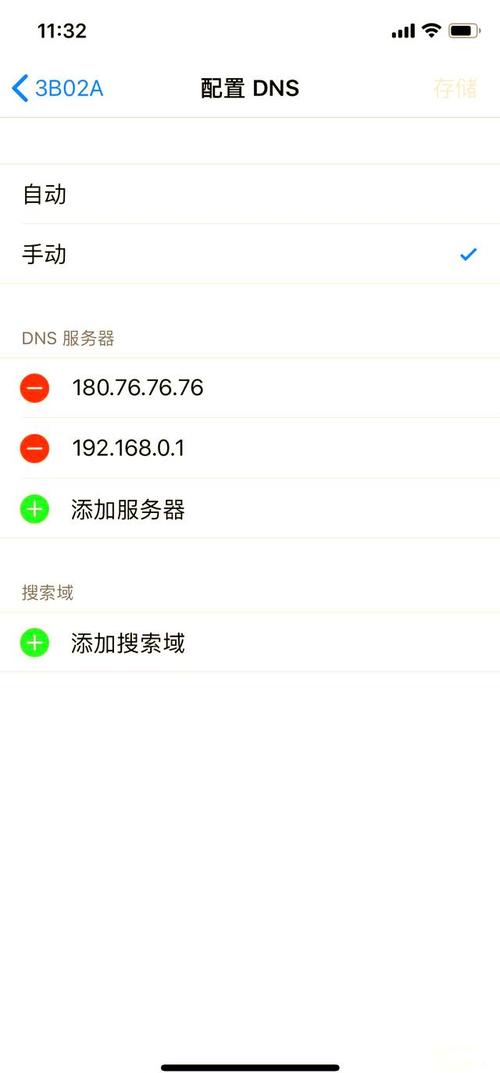
iOS 15及以上版本设置步骤(推荐)
- 进入设置: 打开iPhone的“设置”应用。
- 选择Wi-Fi: 点击“无线局域网”。
- 定位当前网络: 找到你已连接并想修改DNS的Wi-Fi网络名称(旁边有蓝色勾选图标),点击名称右侧的 信息图标 (i)。
- 配置DNS: 向下滚动,找到“DNS”选项,点击“配置DNS”。
- 切换为手动模式:
- 默认通常是“自动”,点击进入。
- 选择“手动”。
- 添加DNS服务器:
- 点击“添加服务器”。
- 在输入框中,输入你想使用的DNS服务器地址(例如Google的
8.8.8)。 - 点击键盘上的“换行”或空白处确认,该地址会出现在列表中。
- 如需添加备用DNS(强烈推荐),再次点击“添加服务器”,输入第二个地址(如Google的
8.4.4)。
- 移除旧DNS(如有): 手动模式下,系统可能会显示旧的自动获取地址(灰色),点击左侧的红色减号图标,然后点击“删除”将其移除,确保只保留你手动添加的地址。
- 保存设置: 点击屏幕右上角的“存储”,稍等片刻,设置即可生效。
iOS 14及更早版本设置步骤
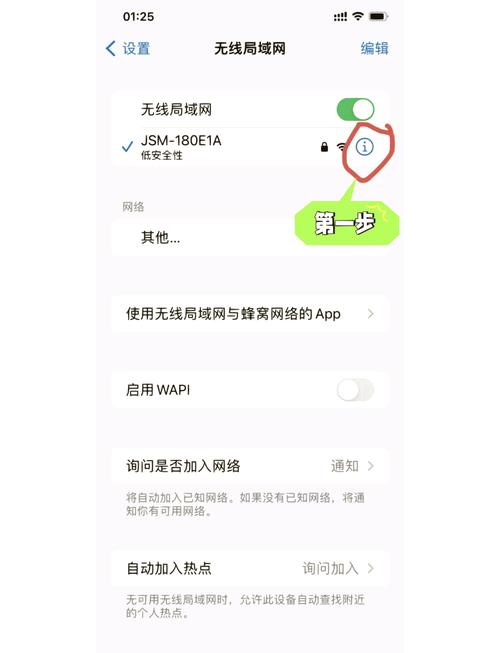
- 进入设置: 打开“设置”。
- 选择Wi-Fi: 点击“无线局域网”。
- 定位当前网络: 找到已连接的Wi-Fi网络,点击名称右侧的 信息图标 (i)。
- 找到DNS设置: 向下滚动,找到“DNS”部分,通常显示为“配置DNS”,旁边可能是“自动”。
- 手动输入地址:
- 点击“配置DNS”。
- 选择“手动”。
- 在出现的“DNS服务器”列表下,点击“添加服务器”。
- 输入首选DNS地址(如
1.1.1)。 - 再次点击“添加服务器”,输入备用DNS地址(如
0.0.1)。
- 保存: 点击屏幕右上角的“存储”或左上角的“< 无线局域网”返回,设置自动保存。
主流公共DNS服务器推荐
- Google Public DNS:
- 地址:
8.8.8和8.4.4 - 特点:速度快、稳定性高、全球覆盖广。
- 地址:
- Cloudflare DNS (1.1.1.1):
- 地址:
1.1.1和0.0.1 - 特点:以隐私保护为核心理念(承诺不记录用户查询IP)、速度极快。
- 地址:
- Quad9 DNS:
- 地址:
9.9.9和112.112.112 - 特点:专注于安全,自动屏蔽已知恶意域名。
- 地址:
- OpenDNS:
- 地址:
67.222.222和67.220.220 - 特点:提供可选的内容过滤功能(需注册账户)、可靠性好。
- 地址:
设置后验证与注意事项
- 验证是否生效:
- 打开Safari浏览器。
- 访问专门的DNS检测网站(
dnsleaktest.com或ipleak.net)。 - 运行标准测试或扩展测试,结果中显示的DNS服务器地址应为你手动设置的地址。
- 重要注意事项:
- 网络环境差异: 不同DNS在不同地区、不同网络环境下表现可能有差异,如果设置后感觉变慢或不稳定,可尝试换另一组公共DNS。
- 国内服务考量: 部分国际公共DNS在国内的访问速度或稳定性可能受网络环境影响,也可考虑口碑良好的国内DNS服务(需自行搜索甄别)。
- 安全性补充: 修改DNS本身不提供加密,对于敏感操作,务必在HTTPS网站进行,或考虑使用VPN。
- 还原默认设置: 若想恢复运营商默认DNS,只需回到相应Wi-Fi网络的DNS设置,将“配置DNS”改回“自动”,并删除所有手动添加的服务器地址即可。
- 按需设置: 此设置仅针对当前选定的Wi-Fi网络生效,切换到其他Wi-Fi网络时,需要单独为该网络进行设置。
更换合适的DNS服务器是优化苹果手机Wi-Fi体验的有效方式,操作简单却能带来速度提升与安全保障,根据个人需求尝试不同服务商,找到最适合你网络环境的组合,流畅的浏览体验,往往始于一次微小的设置调整。
提示:修改DNS无法解决物理网络连接问题(如信号弱、路由器故障),若遇连接困难,请优先检查基础网络状态。









评论列表 (1)
苹果手机WiFi的DNS设置方法如下:进入设置-Wi-Fi-选择网络-点击方括号-选择配置DNS-手动,输入所需DNS地址,设置后可提高网络速度和安全性。
2025年08月04日 13:19